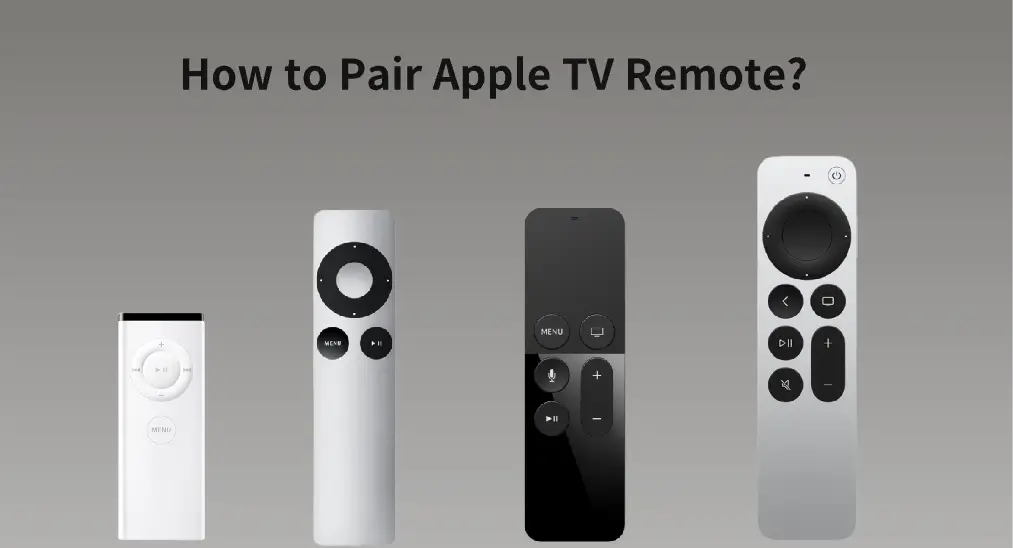
Para emparelhar o controle remoto da Apple TV leva menos de um minuto na maioria dos casos. Este post mostra como o processo de pareamento é simples, não importa se o controle remoto da Apple TV é antigo ou novo, físico ou virtual.
Sumário
Visualize Diferentes Controles Remotos da Apple TV
As etapas para parear diferentes controles remotos da Apple TV são um pouco diferentes. Portanto, antes de mergulhar no processo de pareamento, dê uma olhada nos diferentes controles remotos da Apple TV.

O controle remoto branco da Apple possui uma carcaça branca. Ele acompanha a primeira geração da Apple TV, mas também pode ser usado para controlar outros modelos de Apple TV.

Com um revestimento prateado de alumínio, o Controle Remoto Apple de Alumínio acompanha as Apple TVs de 2ª e 3ª geração. Ele também funciona com outros modelos de Apple TVs.
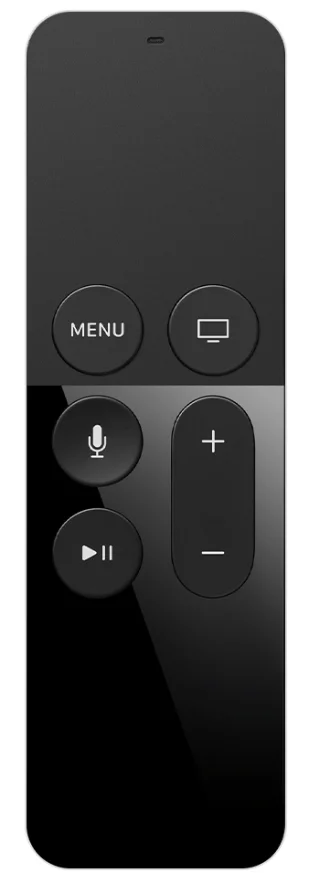
Siri Remote ou Apple TV Remote (1ª geração) para Apple TV 4K (1ª geração) é projetado com uma aparência preta, apresentando uma caixa de alumínio preta. O design mais maravilhoso do controle remoto deve-se à superfície de toque de vidro para navegação por toque, revolucionando o modo de navegação tradicional para Apple TV.

Controle Remoto Siri ou Apple TV Remote (2ª/3ª geração) vem com o Apple TV 4K (2ª/3ª geração). Além disso, possui uma caixa de alumínio prateado, mas com inúmeras funções.
Para saber mais sobre as diferenças entre esses controles remotos da Apple TV, confira o Página de Suporte da Apple.
Como emparelhar o novo controle remoto da Apple TV?
Embora os processos de pareamento para diferentes modelos de controles remotos da Apple TV sejam diferentes, eles têm algo em comum: você precisa pressionar uma combinação de botões no seu controle remoto.
Para conectar o controle remoto da Apple TV, certifique-se de que sua Apple TV esteja pronta:
- Conecte seu Apple TV a uma televisão e ligue ambos os dispositivos.
- Escolha a Apple TV como fonte de entrada usando o botão Input no controle remoto da TV. O botão geralmente é impresso com a palavra "INPUT".
Emparelhe o Controle Remoto da Apple TV Branco ou de Alumínio.
Paso 1. Quando a interface da Apple TV cobre a tela da TV, segure o controle remoto da Apple TV próximo ao seu Apple TV, a distância ideal é de três a quatro polegadas (oito a dez centímetros).
Paso 2. Hold the Menu e Direita pressione os botões no controle remoto da Apple TV por seis segundos.
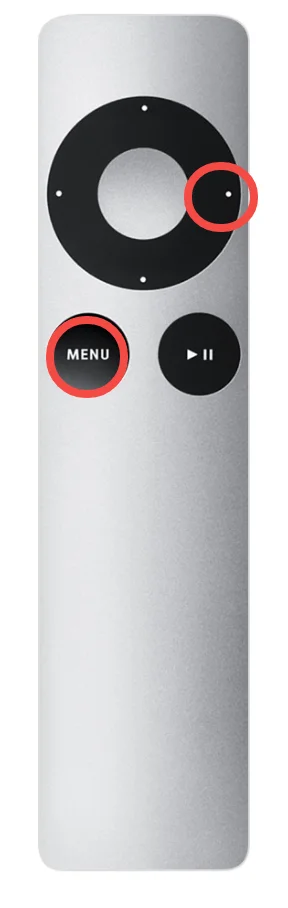
Paso 3. Aguarde a conexão ser estabelecida. Uma vez feito, você pode ver um aviso na tela da TV e soltar os botões.
Emparelhe o Siri Remote ou o Apple TV Remote de 1ª Geração
Paso 1. Segure o controle remoto da Apple TV a cerca de três ou quatro polegadas (oito a dez centímetros) de distância da sua Apple TV.
Paso 2. Pressione o Menu e Aumentar Volume pressione os botões no controle remoto por pelo menos cinco segundos.
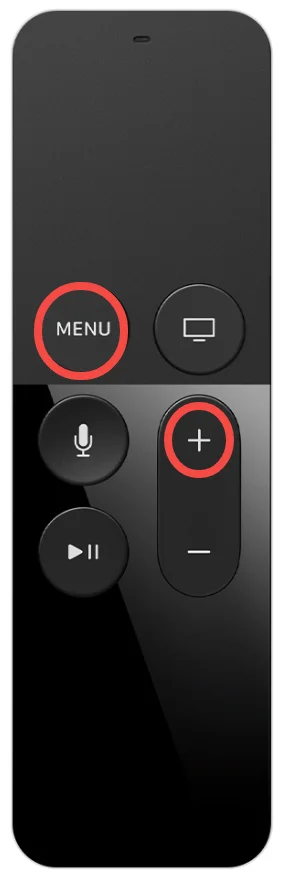
Paso 3. Solte os botões quando seu Apple TV disser que o pareamento foi bem-sucedido.
Emparelhe o Siri Remote ou Apple TV Remote da 2ª Geração em Diante.
Paso 1. Mantenha a distância entre o controle remoto da Apple TV e sua Apple TV entre 8 a 10 centímetros.
Paso 2. Pressione e segure o voltar e Aumentar Volume pressione os botões por pelo menos dois segundos.
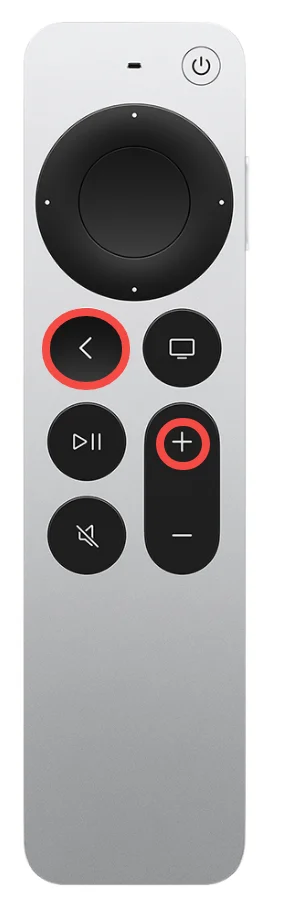
Paso 3. Solte os botões quando a sua Apple TV informar que você conseguiu.
Como parear o controle remoto antigo da Apple TV?
O processo de emparelhamento envolve mais um passo: desemparelhar o antigo controle remoto da Apple TV do dispositivo Apple TV original e, em seguida, emparelhar o controle remoto com o novo.
Você pode desemparelhar o seu controle remoto da Apple TV seguindo os passos abaixo.
- Desemparelhe o Controle Remoto Branco ou de Alumínio da Apple TV: pressione e segure o Menu e Esquerda botões.
- Desemparelhe o Siri Remote e o Apple TV Remote (todas as gerações): pressione e segure o Centro de Controle da TV e Diminuir o Volume botões.
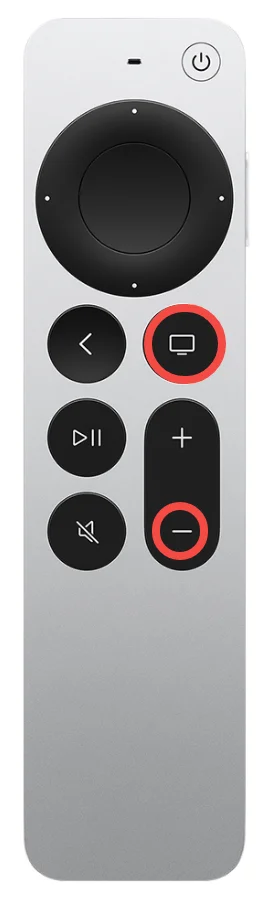
Como Emparelhar o Controle Remoto Virtual da Apple TV?
A forma de controlar a Apple TV foi enriquecida, e você pode usar seu smartphone ou tablet para interagir com sua Apple TV. Para transformar seu smartphone em um controle remoto da Apple TV, um processo de pareamento é necessário. Como conectar um controle remoto da Apple TV baseado em telefone? Siga o guia tutorial abaixo.
Emparelhe iPhone e iPad com a Apple TV
A Apple introduziu o recurso Controle Remoto da Apple TV no iOS 12 e posteriores. Se o seu iPhone ou iPad estiver executando a versão do sistema operacional, transforme o dispositivo em uma Apple TV por meio de um processo de pareamento:
Paso 1. Adicione o Controle Remoto da Apple TV recurso ao Centro de Controle. Para fazer isso, vá para Configurações > Centro de Controle No seu iPhone ou iPad, localize Controle Remoto da Apple TV, e toque o mais para o recurso.

Paso 2. Conecte o iPhone ou iPad à mesma rede que sua Apple TV usa.
Paso 3. Toque em Controle Remoto da Apple TV recurso do Centro de Controle e, quando a tela do dispositivo mudar, toque Escolha uma TV e escolha seu Apple TV da lista.
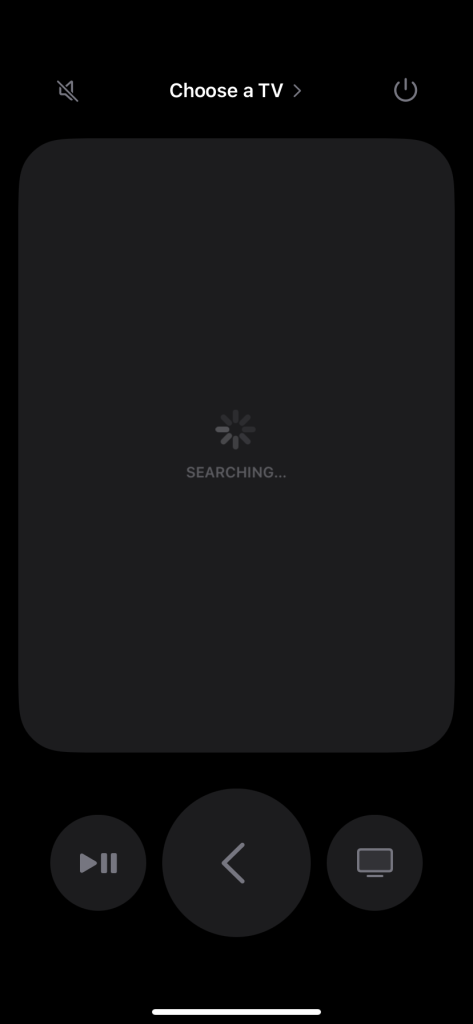
Emparelhe Celular e Tablet Android com Apple TV
O Android não equipa seus dispositivos com um recurso para controlar remotamente uma Apple TV, mas você pode utilizar um aplicativo remoto de terceiros para expandir a funcionalidade do seu telefone ou tablet Android.
Você pode tentar o terceiro-party Aplicativo de Controle Remoto da Apple TV desenvolvido pela BoostVision, uma desenvolvedora de aplicativos remotos profissional que oferece muitas soluções diferentes para problemas com controles remotos de TV.
Após um processo simples de pareamento, você pode obter um controle remoto baseado em Android para sua Apple TV.
Baixe o Controle Remoto Universal
Paso 1. Confirme que seu telefone ou tablet Android e sua Apple TV estão conectados à mesma rede.
Paso 2. Inicie o aplicativo em seu telefone ou tablet Android e toque no Toque para conectar zone.
Paso 3. Escolha sua Apple TV na lista e aguarde a conexão ser estabelecida.
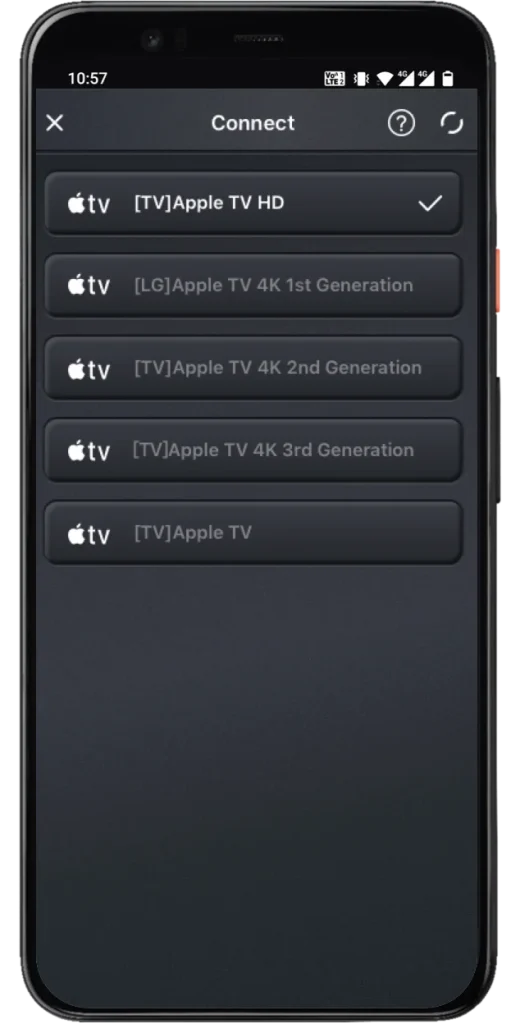
Após um dos processos de pareamento, você pode Ligue a Apple TV sem o controle remoto..
Conclusão
Francamente, não é difícil, mas sim simples, parear o controle remoto com a Apple TV, não importa se você tem o Controle Branco da Apple, o Siri Remote ou um controle virtual. No entanto, um processo de pareamento simples pode envolver problemas.
Se você encontrar problemas durante o processo de pareamento, não se preocupe. Primeiro, você pode repetir a rotina de pareamento mantendo o controle remoto afastado da sua Apple TV a uma distância adequada. Como mencionado acima, três a quatro polegadas é melhor. Em seguida, verifique se o Apple TV precisar ser carregado ou substitua a bateria. Se tudo parecer normal, reinicie seu Apple TV.
Perguntas Frequentes sobre o Controle Remoto da Apple TV
Como faço para resetar o controle remoto da minha Apple TV?
- Redefina o controle remoto da Apple TV branco ou de alumínio: pressione e segure o Menu e Esquerda botões.
- Redefina o Siri Remote e o Apple TV Remote (todas as gerações): pressione e segure o Centro de Controle da TV e Diminuir o Volume botões.
Após reiniciar o controle remoto da sua Apple TV, a conexão dele com a Apple TV é interrompida, então, reemparelhe-o com a Apple TV se você quiser continuar controlando o dispositivo com o controle remoto.
Posso parear um controle remoto novo da Apple TV com uma Apple TV antiga?
Isso depende da compatibilidade do controle remoto. Verifique a compatibilidade do controle remoto da Apple TV:
- O Siri Remote de 3ª Geração e o Apple TV Remote: Apple TV 4K e Apple TV HD com tvOS 15.4 ou posterior.
- O Siri Remote de 2ª Geração e o Controle Remoto da Apple TV: Apple TV 4K e Apple TV HD com tvOS 14.5 ou posterior.
- O Siri Remote de 1ª Geração e o Apple TV Remote: Apple TV 4K e Apple TV HD.
- Controle Remoto de Alumínio da Apple: Qualquer Apple TV
- Controle Remoto Branco da Apple: Qualquer Apple TV








